Tourenverwaltung
(Warenwirtschaft → Sie sind auf der Seite: Tourenverwaltung)
Die Auslieferung von Aufträgen kann mit der Tourenplanung vorbereitet werden. Dort können Lieferungen eines bestimmten Tages zusammengefasst und sortiert werden. Die Tourenplanung kann im Menü Warenwirtschaft → ![]() Touren, über die Schaltfläche Touren in der Seitenleiste der Anwendung oder F2 geöffnet werden.
Touren, über die Schaltfläche Touren in der Seitenleiste der Anwendung oder F2 geöffnet werden.
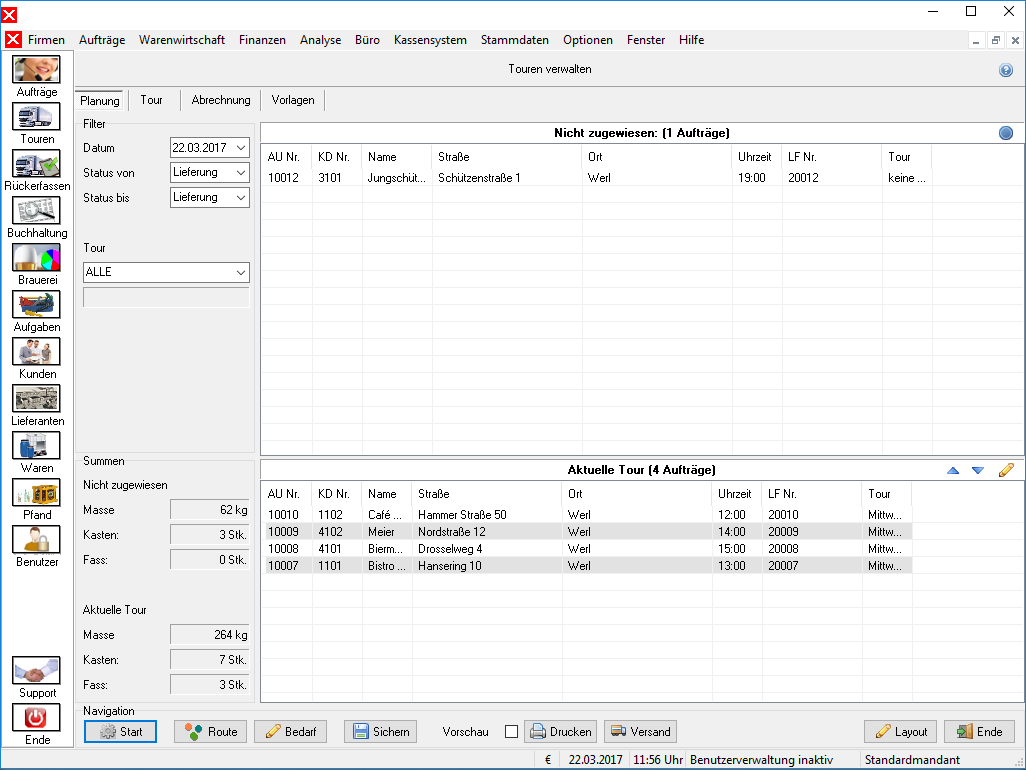
Planung
Im Register Planung werden Aufträge Touren zugeordnet.
Um eine Tour zusammenzustellen, gehen Sie wie folgt vor:
- Stellen Sie in der Gruppe Filter das Lieferdatum ein, für das Sie eine Tour erstellen möchten. Es ist stets automatisch das heutige Datum vorgewählt. Mit einem Klick auf „+1“ wird der kommende Liefertag gewählt.
- Stellen Sie ein, in welchem Status sich die Aufträge, die einer Tour zugewiesen werden sollen, befinden.
- Mit können Ihre Filtereinstellungen für die Zukunft als Vorauswahl gespeichert werden.
- Sind bereits wiederkehrende Touren vorhanden, kann eine dieser Touren im Feld Tour als weiterer Filter eingestellt werden. Wiederkehrende Touren werden im Register Vorlagen erstellt.
- Drücken Sie auf Start, um den Filter anzuwenden.
Werden in der Tabelle Nicht zugewiesen Einträge angezeigt, sind für den gewählten Liefertag Aufträge vorhanden.
Um einen Auftrag in eine Tour aufzunehmen, klicken Sie doppelt auf den Eintrag in der Liste. Alternativ kann die Taste Einfg oder im Optionsmenü die Option Diesen Auftrag in Tour verschieben verwendet werden. Der Auftrag wird dann in die Tabelle Aktuelle Tour verschoben.
Es können auch direkt alle angezeigten Aufträge in eine Tour aufgenommen werden. Dies geschieht mittels der Tastenkombination Strg + Einfg oder der Option Alle Aufträge in Tour verschieben im Optionsmenü.
Änderungen des Lieferdatums oder der -uhrzeit können, über das Optionsmenü und Auswahl der entsprechenden Funktion, vorgenommen werden.
Um die Tabelle Nicht zugewiesen neu aufzubauen, kann die Option Kundenliste neu aufbauen oder die Tastenkombination Strg + Z verwendet werden. Dabei werden alle Aufträge aus der aktuellen Tour entfernt.
Um Aufträge in der Tabelle Aktuelle Tour zu sortieren, kann ein Auftrag ausgewählt und durch oder verschoben werden.
Aufträge lassen sich über folgende Wege aus der Tour entfernen:
- durch einen Doppelklick
- durch Entf oder im Optionsmenü durch Diesen Auftrag aus der Tour entfernen
- wenn alle Aufträge entfernt werden sollen, durch STRG + Entf oder der Auswahl der entsprechenden Option im Optionsmenü
Durch einen Klick auf Route wird in Ihrem Internetbrowser die Route auf einer Karte bei [Google Maps] angezeigt.
Die Artikel einer Tour können bei Bedarf sofort nachbestellt werden. Dazu wird mit der Schaltfläche Bedarf die Bedarfsserfassung geöffnet und automatisch die Artikel der Aufträge der aktuellen Tour hinzugefügt.
Die aktuelle Tour kann mit einem Klick auf Sichern für eine Abrechnung oder für das MDE-Gerät exportiert werden. Diese Datei kann dann im Register Abrechnung wiederum importiert werden.
Die Tourenplanung bietet verschiedene Druckfunktionen:
- Ladeliste druckt eine summierte Aufstellung aller Artikel für die aktuelle Tour. In dieser Liste werden alle Artikel der Tour als Summenposten dargestellt.
- Zusammenfassung druckt eine Übersicht von Kennwerten der Lieferungen. Dort werden je Kunde die Anzahl der Posten, Kästen, Fässer und die Gewichte der Lieferungen ausgegeben.
- Tourenliste druckt eine nach Kunden selektierte Postenaufstellung. Die Liste wird in der angegebenen Sortierreihenfolge für das Fahrzeug gedruckt.
- Lieferscheine druckt alle Lieferscheine einer Tour.
- Retouren druckt eine Retourenbilanz über alles, was zurückgenommen wurde.
Bei aktivierter DHL-Schnittstelle können die Adressdaten der Tour mit der Schaltfläche Versand für den Import in DHL Intraship als CSV-Datei gespeichert werden[1].
Mit einem Klick auf Layout können die in den Listen des Registers aufgeführten Spalten nach Wunsch des Benutzers angepasst werden. Links stehen alle verfügbaren Felder, rechts alle angezeigten Felder.
Abrechnung
Vorlagen
Im Register Vorlagen können wiederkehrende Touren angelegt werden und Touren Kunden zugeordnet werden.
Touren
Bei den Touren könne mit Neu Tour-Vorlagen für einen bestimmten Wochentag angelegt werden. Zunächst muss eine Tour-Nummer und der Name der Tour eingetragen werden. Dann müssen Wochentag und Zeitrahmen angegeben werden.
Neue Lager können in den Einstellungen im Register Hilfstabellen unter Lager angelegt werden. Neue Fahrzeuge können dort im Register Hilfstabellen unter Fuhrpark angelegt werden.
Bestehende Touren können später durch Editieren verändert werden. Mit können diese Touren gelöscht werden.
Kunden in Tour
Mit Neu können hier Zuordnungen der Kunden zu den angelegten wiederkehrenden Touren gemacht werden. Dafür muss zuerst die Tour und dann der Kunde angegeben werden.
Bestehende Zuordnungen können später durch Editieren verändert werden[2]. Mit {{ }} kann der Name der Kundens dann, anhand der Kundennummer, wiedergefunden werden.
Weiter zu Rückerfassung
(Warenwirtschaft → Sie sind auf der Seite: Tourenverwaltung)
Fußnoten: